Készítsen szövet 3d max módosító ruhával
Eredmény után Szövet bővítmény beállítások szimuláló ruhát 3ds max.

1. Tehát, van egy 3D-modellje az asztal, amelyen szeretnénk fedezni ruhával. A táblázatban nem kell kerek, akkor bármilyen.
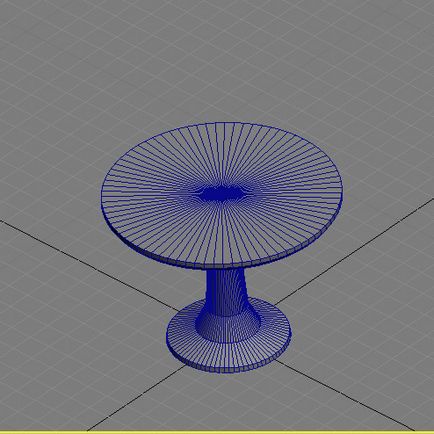
2. Hozzon létre egy négyzet síkjában (Plane), mint én.
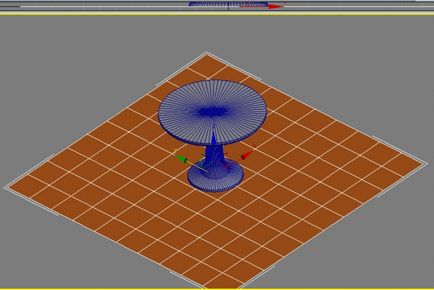
3. Ebben a szakaszban minden hozza az értékek, mindegyik különböző. A hossz Segs beléptem az érték 25, és ugyanazt a számot a szélesség Segs. Akkor meg ugyanazokat az értékeket, hogy van, de nem én hoztam létre túl sok szegmenst, mert később fog alkalmazni TurboSmooth módosítót.
4. Helyezze a gépet a fenti táblázatban.
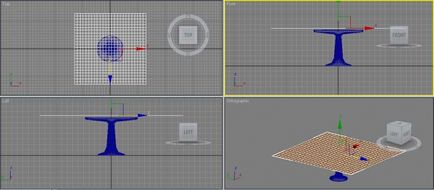
5. Válassza a listából a módosítók 3d max módosító TurboSmooth. Az ő beállítások, meg a Ismétlések 2 opció, hogy elég lesz. Vagy, ha azt szeretnénk, jobb minőségű, lépjen a 3. vagy 4. ha szükséges. By the way, én kissé csökkentheti a méretét a gépet. A sokszögek számát nem csökkent, és én csak nem vette észre azonnal, hogy a gép túl nagy.

6. Add a szöveten módosító kiválasztott síkban kiválasztja azt a listát módosító 3d max.
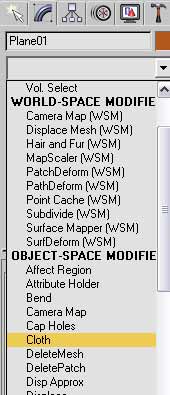
7. Ezután kattintson a jobb egérgombbal, sík, válasszuk az Object Properties az almenüben.
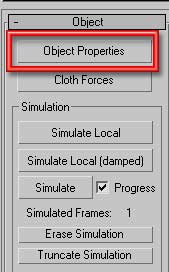
8. Látni fogja, egy kis ablakban. A bal oldalon az ablak van egy lista az összes objektum egy jelenet, kölcsönhatásban a folyamat tévedés szövet módosító ruhával. Ezen a ponton csak akkor kommunikál maga terítő (ebben az esetben „plane01”, mert nem változott a neve). Most kattintsunk az Add Object gombra, és add ide az asztalra modell (az én esetemben ez az úgynevezett „Line01”). És igen, mellesleg, ha csak most kezdett tanulni 3d max és a nevét az objektumot, nem ugyanaz, mint az enyém, akkor ne ess kétségbe :)
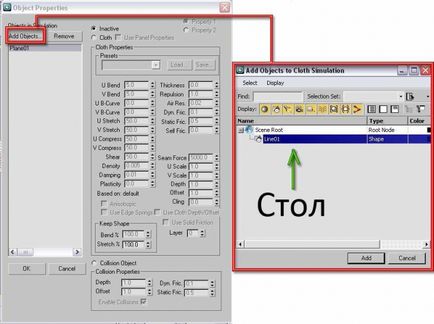
9. Most két tárgy legyen a listán. Kezdjük a terítő. Jelölje ki a listából az abroszt, és az „Szövet” jelölőnégyzetet. Ezután a Presets lehet választani a szövet anyag, amelyből a modell a terítő kell tenni, vagy ha úgy tetszik, létrehozhatunk saját ruha anyaga. Csak egy kis játék körül a beállításokat, és meg fogod érteni a célból az egyes beállítások és azok funkcióit. Ebben a leírásban, az általam kiválasztott típusától flanel anyag, azaz a flanel.
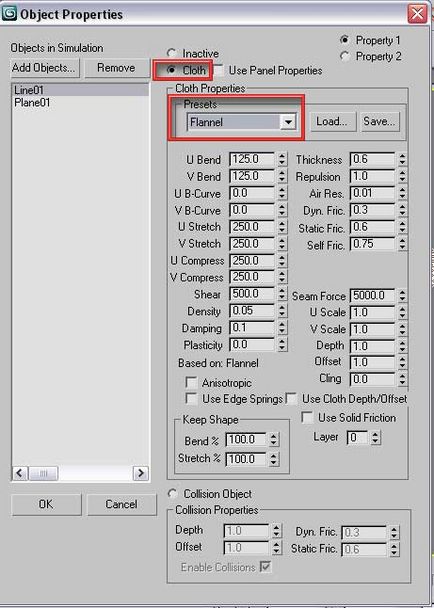
10. Most pedig az asztalra modell. Válasszon ki egy asztalt a listából, állítsa ütközés ellenőrzés és kattintson az OK gombra.
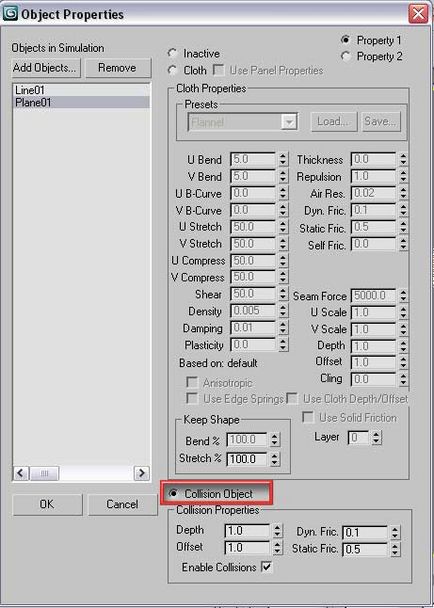
11. Miután rákattintott az OK gombra, a jobb oldali menüben kattintson szimulálása gombra. Ha nem tetszik, kattints a gombra, Erase Szimuláció és módosítsa a beállításokat, de nem hiszem, hogy ez lesz szükség.
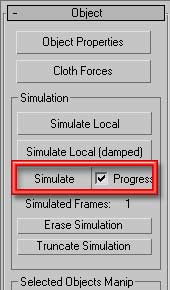
Ezek voltak az alapjait a szöveten módosító létrehozásához szövet 3d max. A képen a végeredmény, ha a szövetet úgy, hogy textúra adunk:

